克隆仓库到本地
- 指令:git clone 仓库网址
- 进入仓库主目录,如下图所示,仓库主目录中有个 .git 隐藏目录,它里面包含了仓库的全部信息,删掉这个目录,仓库就变成普通的目录了。进入到仓库目录中,命令行前缀发生了一些变化,出现了红色的 master ,它就是当前所在的分支名:
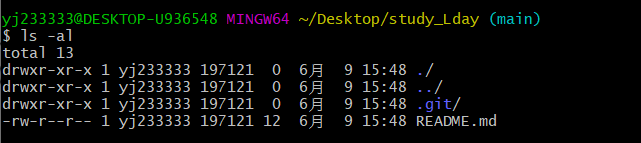
- 在 GitHub 上创建一个仓库时,同时生成了仓库的默认主机名 origin,并创建了默认分支 master。GitHub 可以看成是免费的 Git 服务器,在 GitHub 上创建仓库,会自动生成一个仓库地址,主机就是指代这个仓库,主机名就等于这个仓库地址。克隆一个 GitHub 仓库(也叫远程仓库)到本地,本地仓库则会自动关联到这个远程仓库,执行 git remote -v 命令可以查看本地仓库所关联的远程仓库信息:

- 克隆远程仓库到本地时,还可以使用 -o 选项修改主机名,在地址后面加上一个字段作为本地仓库的主目录名,

git三大区域
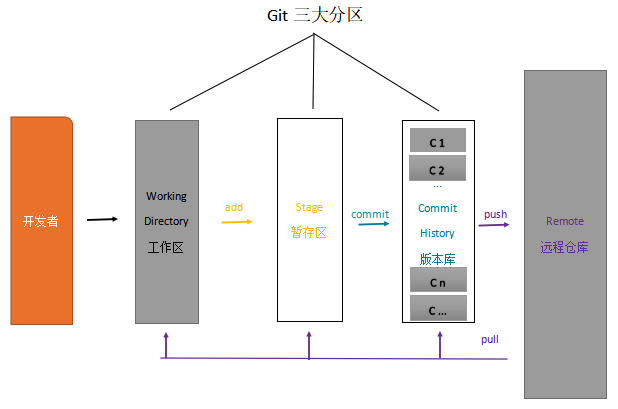
工作区、暂存区、版本库。
git的基础操作
查看仓库状态
-
指令:git status
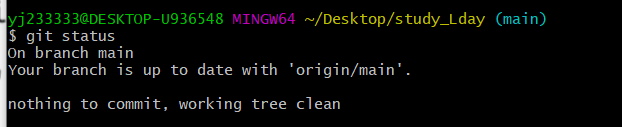
-
对工作区进行修改
- 增加一个文件后,在查看状态会看到
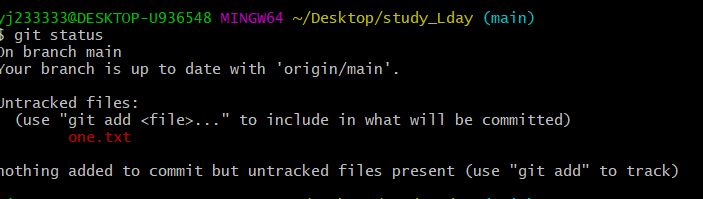
- 增加一个文件后,在查看状态会看到
-
添加修改到暂存区
- git add 文件名(若是多个可以使用git add . )
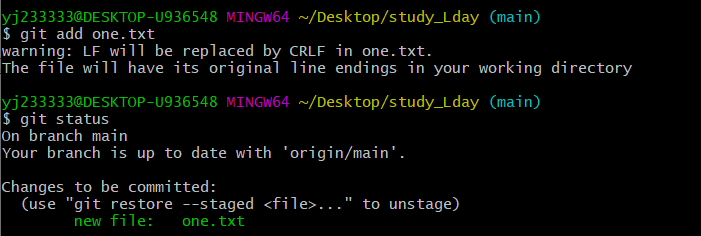
- git add 文件名(若是多个可以使用git add . )
-
撤销暂存区的修改
- git reset -- [文件名] 或者 git rm --cached [文件名]
- 撤销文件夹 git reset --
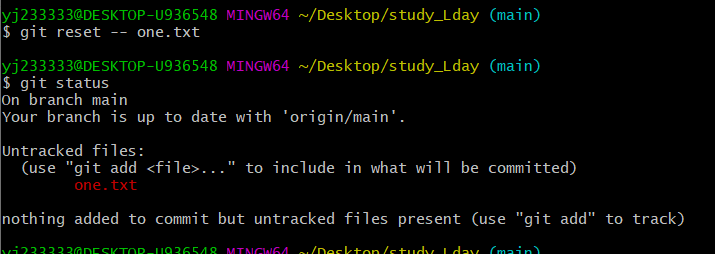
-
查看工作区被追踪的文件修改详情
- git diff
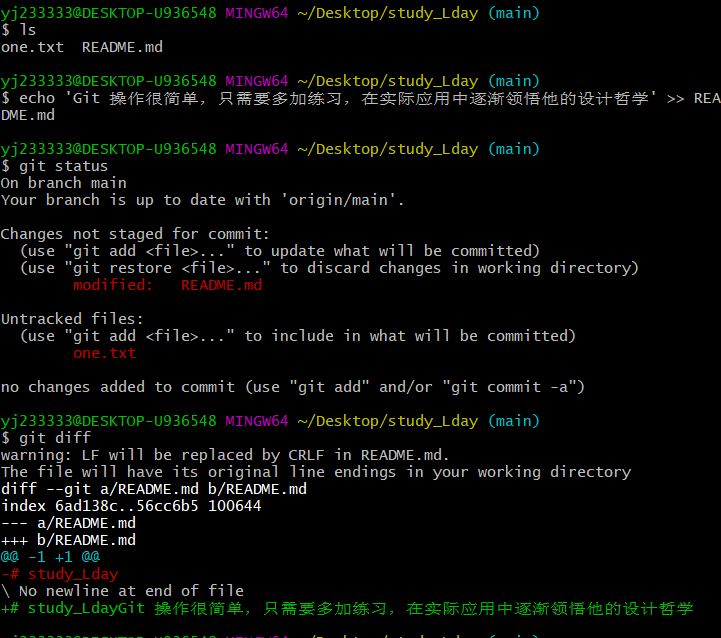
- 使用 git diff --cached 查看暂存区的全部修改
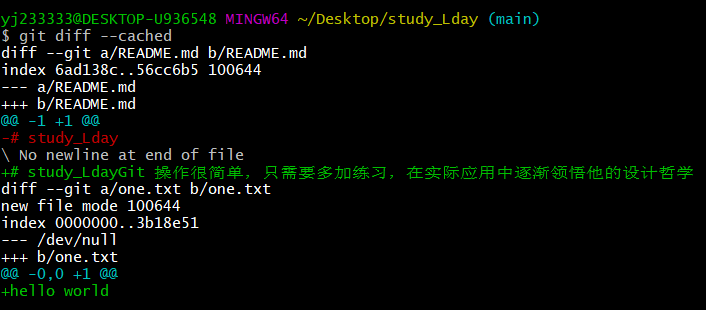
- git diff
查看提交历史
- 执行 git commit 命令把暂存区的修改提交到版本区,生成一个新的版本
- git log,它用来查看版本区的提交历史记录,当前只有一个提交,就是在 GitHub 上创建新仓库时的初始化提交。
- 关于查看提交历史记录的命令,有些常用的选项介绍一下:
- git log [分支名] 查看某分支的提交历史,不写分支名查看当前所在分支
- git log --oneline 一行显示提交历史
- git log -n 其中 n 是数字,查看最近 n 个提交
- git log --author [贡献者名字] 查看指定贡献者的提交记录
- git log --graph 图示法显示提交历史
个人信息配置
- user.email:写入你自己注册 GitHub 账号的邮箱
- user.name:你自己的 GitHub 账号名字

提交暂存区的修改
- 执行 git commit 命令生成一个新的提交,一个必须的选项 -m 用来提供该提交的备注:
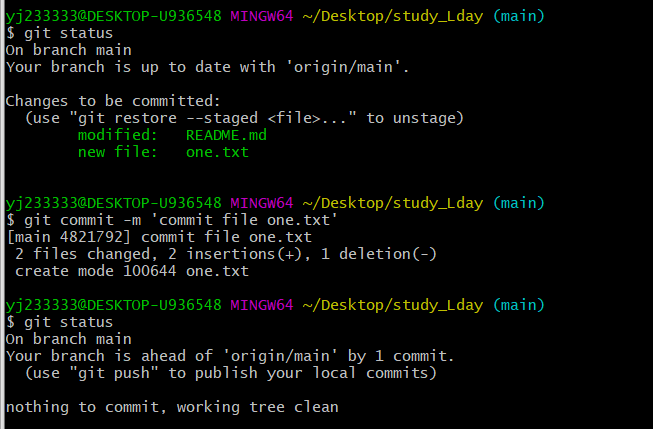
- 执行 git log 查看提交记录(橙黄色就是提交的版本号)
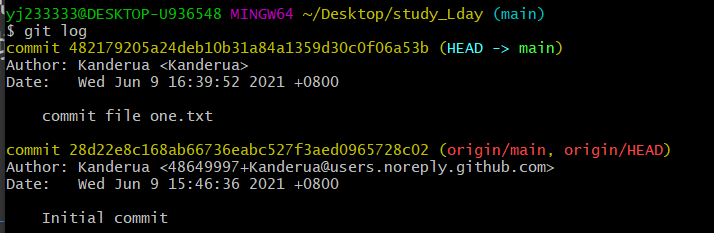
- 若需要看时间正序排列信息可以使用git log --reverse
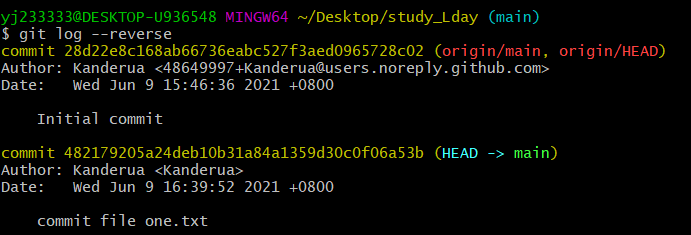
版本回退
-
首先执行 git reset --soft HEAD^ 撤销最近的一次提交,将修改还原到暂存区。--soft 表示软退回,对应的还有 --hard 硬退回,后面会讲到,HEAD^ 表示撤销一次提交,HEAD^^ 表示撤销两次提交,撤销 n 次可以简写为 HEAD~n。软退回一个提交后执行 git branch -avv 命令查看分支信息:
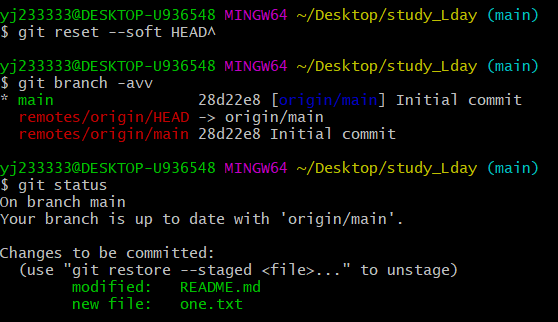
执行 git status 查看仓库状态,果然上一个提交中的修改全部扔回了暂存区